
De acuerdo con la especificación de la falla descriptor de dispositivo o reinicio del puerto y 43 código de error, se sugiere que no todo está en orden con la conexión (física) en el dispositivo USB, sin embargo, de hecho, no siempre es la razón por la que resulta resultando ser en este (pero si algo se hizo con los puertos en los dispositivos o existe la posibilidad de contaminación u oxidación, comprobar este factor, similar a - si algo de conexión a través de USB-hub, intente conectar directamente al puerto USB) . Más a menudo es el caso de los controladores de Windows instalados o su trabajo inadecuada, pero tenga en cuenta todo y otras opciones. También puede ser un artículo útil: El dispositivo USB no se identifica en Windows
Actualización del controlador de un dispositivo USB compuesto y concentradores USB raíz
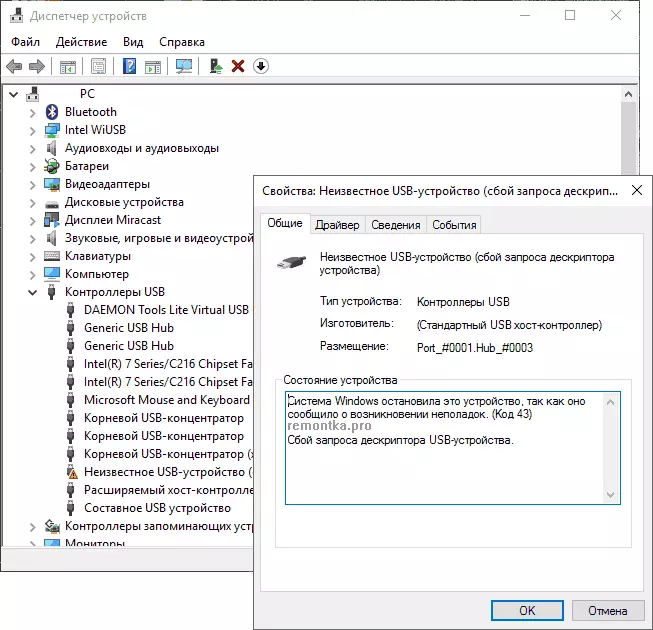
Si no había tales problemas hasta ahora, y su dispositivo comenzó a ser definido como un "dispositivo USB desconocido" para nada con esto, recomiendo comenzar una solución al problema, ya que desde los más simples y, por lo general, los más eficientes.
- Ve al administrador de dispositivos de Windows. Puede hacerlo pulsando las teclas de Windows + R y entrar Devmgmt.msc (oa través del botón derecho del ratón en el botón "Inicio").
- Abra la sección de controladores USB.
- Para cada uno de los dispositivos HUB USB genéricos, el concentrador raíz USB y el dispositivo USB compuesto, siga estos pasos.
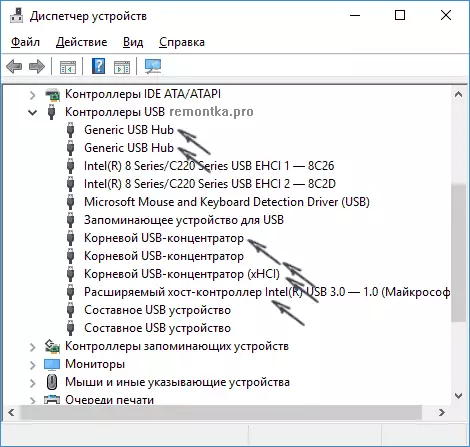
- Haga clic en el dispositivo de botón derecho del ratón, seleccione "Actualización de controladores".
- Seleccione "Ejecute la búsqueda del controlador en esta computadora".
- Seleccione "Seleccionar de la lista de controladores ya instalados."
- En la lista (hay, más probable es que sólo hay un controlador compatible), seleccione y haga clic en "Siguiente".
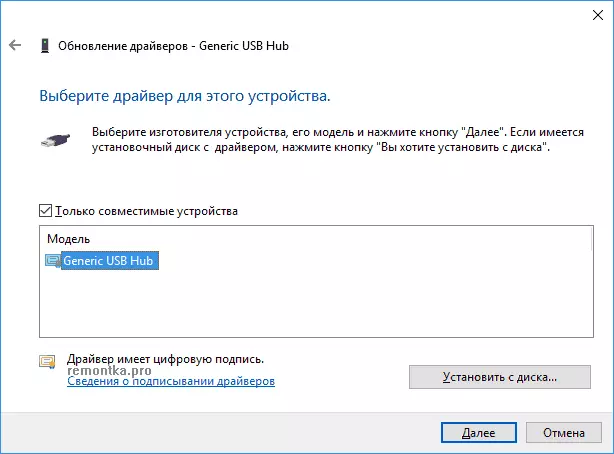
Y así para cada uno de los dispositivos especificados. Lo que debería ocurrir (si tiene éxito): al actualizar (o más bien - la reinstalación) uno de estos controladores, el "dispositivo desconocido" desaparecerá y volverá a aparecer, ya identificados. Después de eso, con el resto de los conductores para continuar con este opcional.
Opcional: Si el mensaje de que el dispositivo USB no se identifica apareces en que en Windows 10 y sólo cuando se conecta a USB 3.0 (el problema es típico de los ordenadores portátiles actualizados al nuevo sistema operativo), aquí por lo general ayuda a la sustitución de la norma controlador instalado propio host ampliable Intel USB 3.0 Controller en el controlador que está disponible en el sitio web oficial del fabricante del portátil o la placa base. También para este dispositivo en el administrador de dispositivos, también puede probar el método descrito anteriormente (actualización del controlador).
parámetros de ahorro de energía USB
Si la forma anterior ha funcionado, y después de un tiempo, su Windows 10 o 8 otra vez empezó a escribir sobre el fracaso descriptor de dispositivo y el código 43, una acción adicional puede ayudar aquí - desactivación de las funciones de ahorro de energía puertos USB.
Para ello, al igual que en el método anterior, vaya al Administrador de dispositivos y para todos los dispositivos Hub GENÉRICO USB, el concentrador raíz USB y un dispositivo USB compuesto Descubrir a través del botón derecho del ratón en "Propiedades" y, a continuación, en la "Administración de energía" pestaña, desactivar la opción Permitir ficha Configuración Desactivar este dispositivo para ahorrar energía ". Aplicar la configuración realizada.
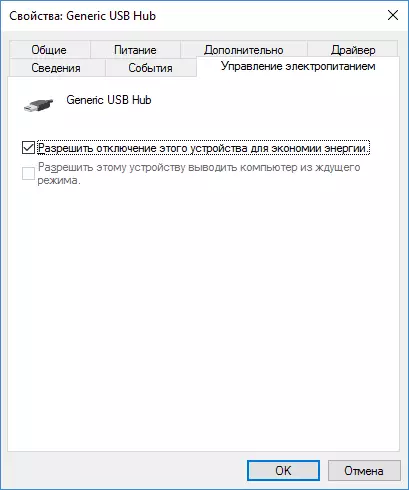
Los dispositivos USB incorrectos debido a problemas de electricidad estática o nutricionales
Muy a menudo, los problemas con el funcionamiento de los dispositivos USB conectados y el fracaso descriptor dispositivo pueden ser resueltos por simplemente de-energizar el ordenador o portátil. ¿Cómo hacer para PC:- Retirar dispositivos USB problema, apague el ordenador (a través de la finalización de los trabajos, es mejor para mantener el SHIFT cuando se apaga el "cierre").
- Apague de la toma.
- Presione y mantenga presionado el botón de encendido 5-10 segundos (sí, en el ordenador de la toma), de liberación.
- Encienda el ordenador a la red y sólo tiene que encender como de costumbre.
- Conectar el dispositivo USB de nuevo.
Para los ordenadores portátiles, la batería se quita todas las acciones serán los mismos, salvo que en el párrafo 2 se sumará "Retire la batería de un ordenador portátil". De la misma manera puede ayudar cuando el ordenador no ve una unidad flash (en la instrucción especificada existen métodos adicionales para solucionarlo).
Los conductores en el chipset
Y un punto más que puede provocar un fallo de reposición fallo de petición de descriptor de puerto USB o - no se instala los drivers oficiales para conjuntos de chips (que se deben tomar desde la página oficial del fabricante del ordenador portátil para su modelo o desde el sitio web del fabricante del fabricante de la placa base del ordenador). Aquellos que se instala Windows 10 o 8, así como el conductor del conductor, no siempre resultan ser completamente trabajadores (aunque en el administrador de dispositivos que tienen más probabilidades de ver que todos los dispositivos funcionan con normalidad, con la excepción de un no identificado USB).
Para estos conductores pueden relacionarse
- Controlador Intel Chipset.
- INTEL MANAGENE MOTOR DE INTERFAZ
- Varios utilidades de firmware específicos para computadoras portátiles.
- Conductor ACPI.
- A veces, los controladores USB individuales para los controladores de terceros en la placa base.
No sea perezoso para ingresar al sitio web del fabricante en la sección de soporte y verifique la disponibilidad de dichos controladores. Si faltan para su versión de Windows, puede intentar la instalación de versiones anteriores en el modo de compatibilidad (la cosa principal es coincidir con la broca).
En este momento, esto es todo lo que puedo ofrecer. ¿Encontraste tus propias soluciones o has trabajado algo de lo descrito? - Me alegraré si compartes los comentarios.
